Google Maps adalah salah satu aplikasi GPS paling populer, sebagian berkat fungsi suara. Alih-alih beralih ke layar untuk memantau lokasi Anda, Anda dapat fokus pada lingkungan sekitar dan membiarkan suara memandu Anda. Namun, fungsi suara mungkin tiba-tiba hilang dan Anda mungkin bertanya-tanya mengapa.

Jangan khawatir, selalu ada solusi untuk masalah ini. Kami akan membahas cara melanjutkan petunjuk suara di Google Maps saat Anda mengemudi. Baca terus untuk petunjuk terperinci.
Google Maps Voice Tidak Berfungsi Dengan Perangkat Android
Beberapa kendaraan modern memiliki konektivitas Bluetooth, memungkinkan pengguna memutar musik atau memetakan arah melalui speaker mobil secara nirkabel. Namun, beberapa hal dapat mencegah transmisi suara Google Maps, termasuk koneksi yang salah atau cache yang penuh.
Di bawah ini adalah beberapa solusi potensial.
Periksa Koneksi Internet Anda
Jika data seluler Anda tidak memberi Anda koneksi yang kuat, Google Maps mungkin tidak memuat petunjuk arah audio dengan benar. Dalam situasi ini, pertama-tama Anda dapat mencoba menghidupkan dan mematikan data Anda lagi. Jika itu tidak menyelesaikan masalah, berikut adalah beberapa solusi yang mungkin.
Pastikan Bluetooth Aktif
Selain koneksi Bluetooth perangkat Android Anda, Anda juga perlu mengaktifkan konektivitas Bluetooth kendaraan Anda. Kedua perangkat harus terhubung sebelum Google Maps dapat mengirimkan audio ke speaker mobil.
Inilah cara Anda dapat memeriksa status Bluetooth Anda.
- Geser ke bawah pada perangkat Android Anda.

- Pastikan Bluetooth aktif.
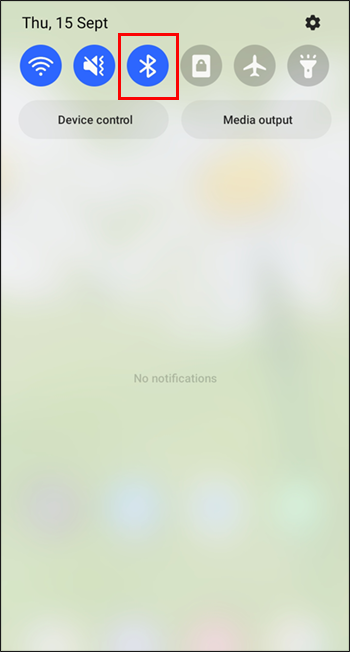
- Jika ya, alihkan ke kontrol mobil Anda.
- Navigasikan menu dan pastikan konektivitas Bluetooth aktif.
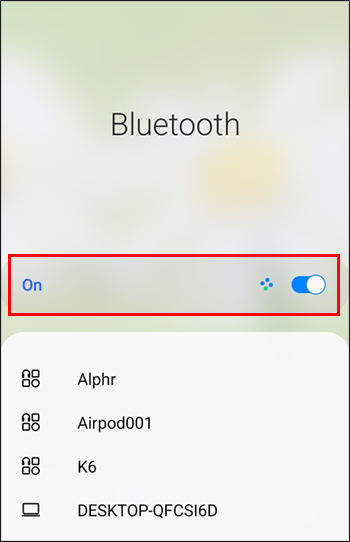
- Periksa apakah perangkat Android Anda terhubung ke mobil.

- Jika ya, petunjuk arah suara Google Maps seharusnya berfungsi.
Jika solusi ini gagal, coba yang ini.
Hapus Cache Google Maps
Google Maps, seperti semua aplikasi, menggunakan ruang penyimpanan ponsel Anda untuk menyimpan file sementara. Ini disebut cache. Jika file-file ini terakumulasi, petunjuk arah suara mungkin tidak aktif. Di bawah ini adalah beberapa langkah umum untuk menghapus cache, karena semua perangkat Android memiliki menu yang berbeda.
- Geser ke bawah pada perangkat Android Anda.

- Buka menu Pengaturan.
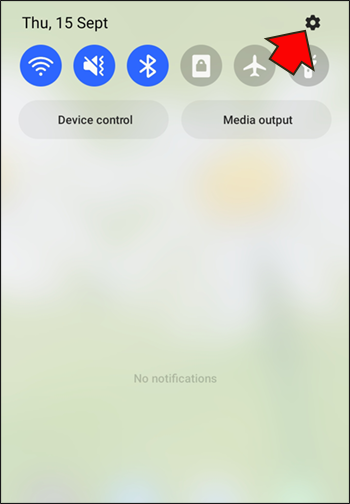
- Gulir ke bawah dan buka bagian Aplikasi.

- Temukan Google Maps.

- Ketuk di atasnya.
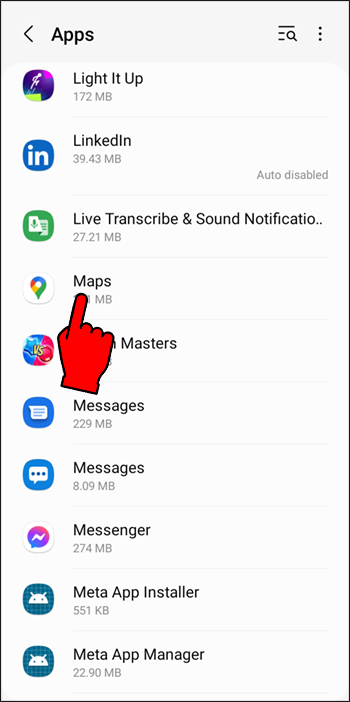
- Cari opsi untuk menghapus cache. Ketuk itu.
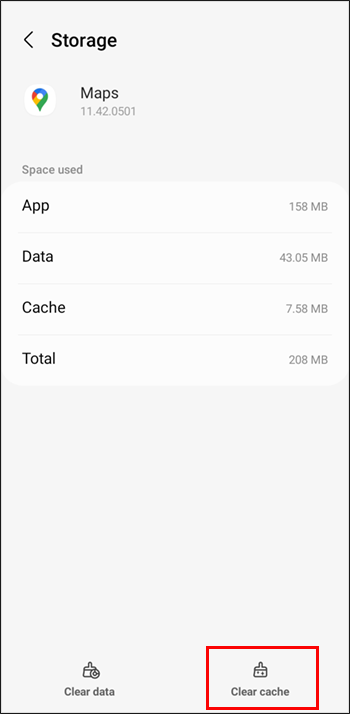
- Kembali ke Google Maps dan lihat apakah petunjuk suara telah kembali.
Setelah cache dibersihkan, mobil Anda akan memutar audio dengan benar.
Sesuaikan Volume Google Maps
Jika Google Maps dibisukan, Anda tidak akan mendengar petunjuk arah suara meskipun Anda meningkatkan volume. Setelah memeriksa untuk memastikan volume ponsel Anda dinaikkan, periksa volume Google Maps.
- Buka Google Maps di perangkat Android Anda.

- Ketuk ikon mikrofon di pojok kanan atas.
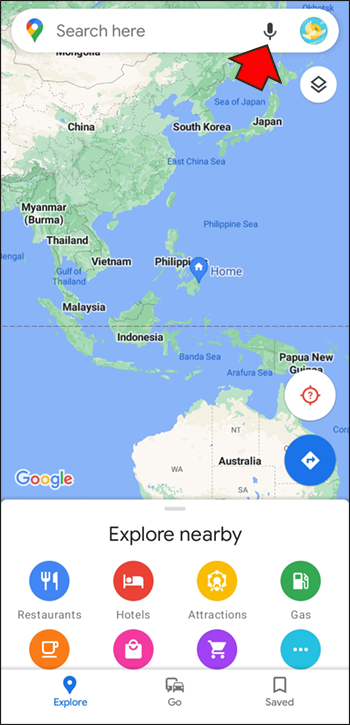
Suara harus dipulihkan. Jika tidak, ikuti langkah-langkah ini.
- Ketuk foto profil atau inisial Anda.

- Buka menu Pengaturan.

- Pilih 'Pengaturan Navigasi.'

- Ketuk 'Tingkat Suara'.
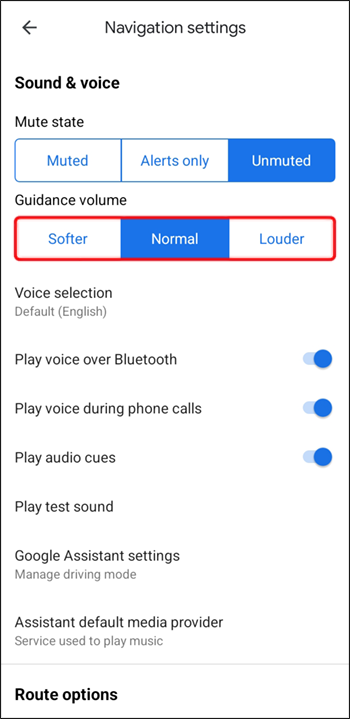
- Pilih 'Lebih Keras' atau level volume lain yang Anda sukai.
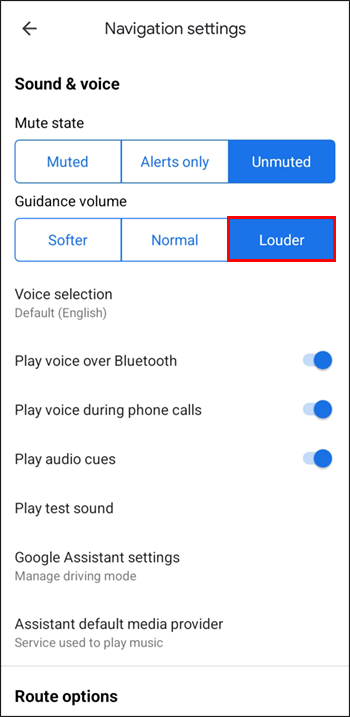
Terkadang audio dinonaktifkan secara tidak sengaja, tetapi Anda selalu dapat meluangkan waktu sebentar untuk memeriksanya.
Pilih Pembicara yang Benar
Google Maps memungkinkan pengguna untuk memilih perangkat tempat suara diputar. Jika Anda tidak mengaktifkan opsi Bluetooth, petunjuk arah suara hanya akan diputar melalui perangkat Android Anda.
- Hubungkan perangkat Android Anda ke mobil melalui Bluetooth.

- Luncurkan Google Maps.

- Ketuk foto profil Anda.

- Buka menu Pengaturan.

- Pilih 'Pengaturan Navigasi' dari daftar.

- Aktifkan 'Putar Suara Melalui Bluetooth.'
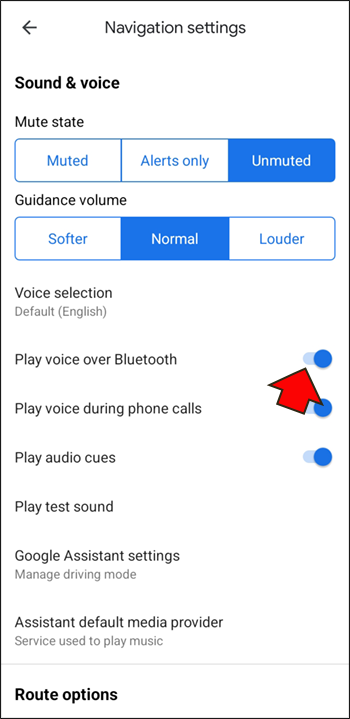
Perangkat yang menjalankan Android 9.13 dan yang lebih baru memiliki opsi 'Play Test Sound' bagi pengguna untuk memeriksa apakah audio ditransmisikan dengan benar. Aplikasi akan memainkan kalimat yang diucapkan oleh suara.
Google Maps Voice Tidak Berfungsi Dengan iPhone
Google Maps di iPhone secara praktis identik dengan mitra Android-nya, artinya beberapa solusi ini akan berfungsi. Namun, langkah-langkah pembersihan cache tidak tersedia untuk iPhone. Apple menghilangkan fitur ini pada model terbarunya.
Kirim Audio ke Speaker Mobil
Anda harus mengaktifkan opsi untuk mengirimkan petunjuk arah suara Google Maps ke speaker Bluetooth. Begini cara kerjanya.
- Luncurkan Google Maps untuk iOS.

- Pilih gambar profil atau inisial Anda.

- Ketuk pada Pengaturan.
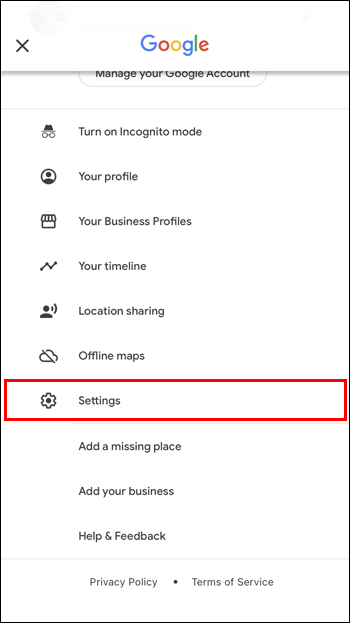
- Buka 'Pengaturan Navigasi'.
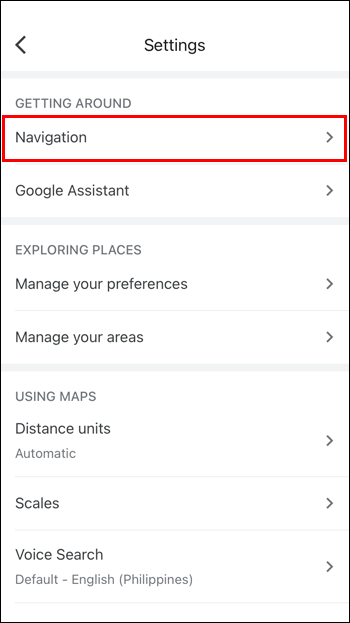
- Aktifkan 'Putar Suara Melalui Bluetooth'.
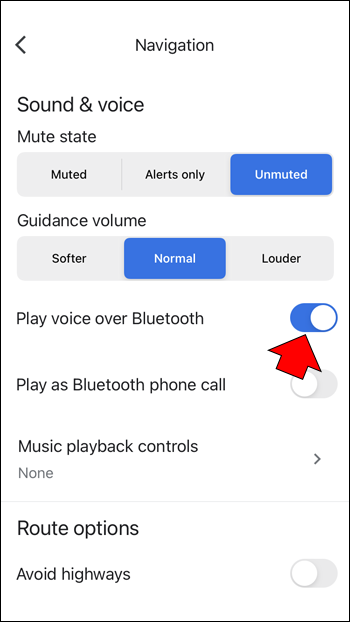
- Mulai navigasi untuk menguji arah suara.
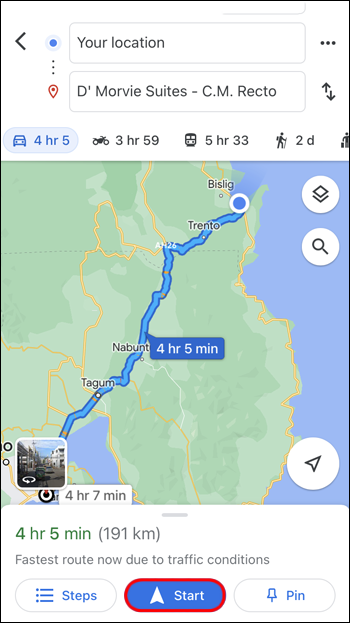
Nyalakan Petunjuk Suara
Tentu saja, jika suaranya mati, Anda tidak akan mendengar apa pun dari speaker. Jadi, pastikan suaranya aktif.
- Buka Google Maps di iPhone Anda.

- Ketik petunjuk arah ke suatu lokasi.

- Lihat ikon mikrofon di pojok kanan atas.
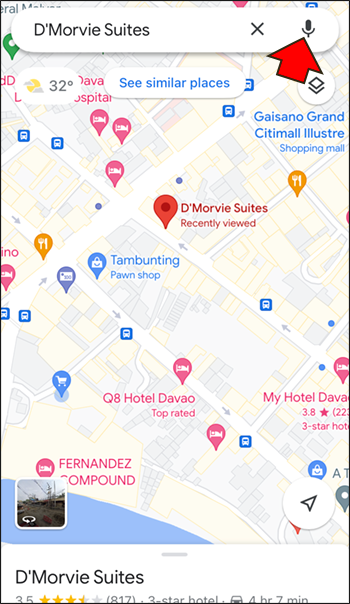
- Ketuk sampai menjadi mikrofon standar.
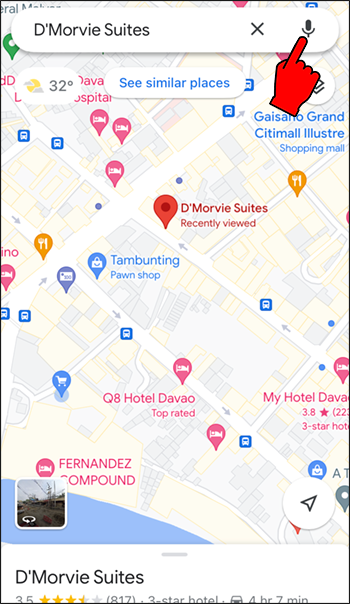
Jika ikon memiliki garis miring atau tanda seru, suara dimatikan atau aplikasi disetel untuk mengumumkan peringatan saja. Aplikasi sekarang harus memutar audio secara normal melalui speaker mobil.
Membuat Suara Lebih Keras
Saat Anda menyelesaikan tugas di atas, pertimbangkan untuk menaikkan volume suara Google Maps. Melakukannya akan memungkinkan Anda mendengar instruksi dengan jelas.
- Buka aplikasi Google Maps.

- Pilih gambar atau nama profil Anda.

- Buka Pengaturan.
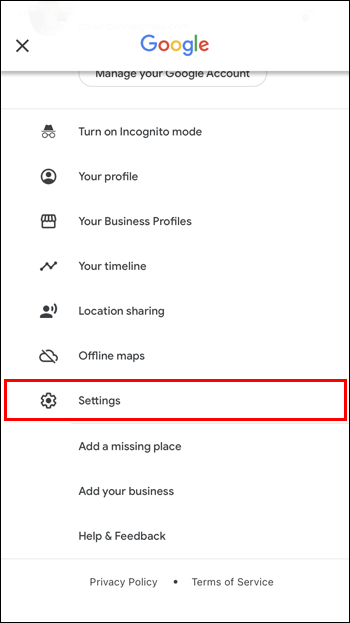
- Cari 'Pengaturan Navigasi'.
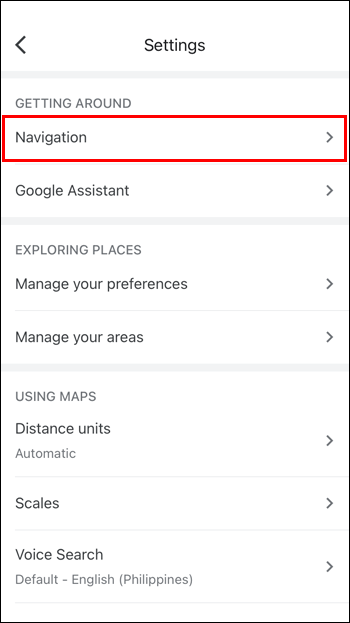
- Pilih opsi 'Lebih Keras'.
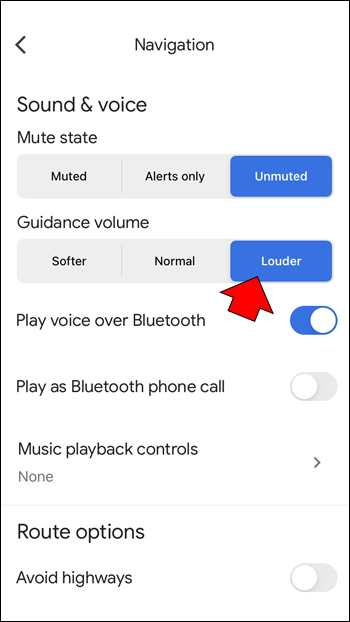
Anda dapat menyesuaikan volume lebih lanjut menggunakan ponsel atau kontrol volume mobil, sehingga aplikasi tidak terlalu keras.
cara menghentikan autoplay di firefox
Atur Ulang Koneksi Bluetooth
Tentu saja, iPhone harus memiliki koneksi yang mapan dengan konsol mobil. Anda dapat mengatur ulang koneksi Bluetooth jika diperlukan.
- Gesek ke atas dari layar buttom iPhone Anda.
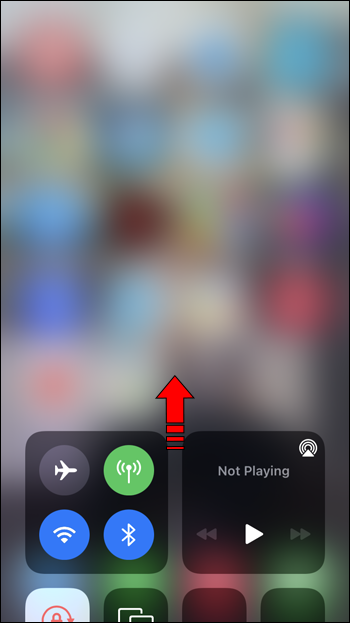
- Ketuk tombol Bluetooth untuk menonaktifkannya.
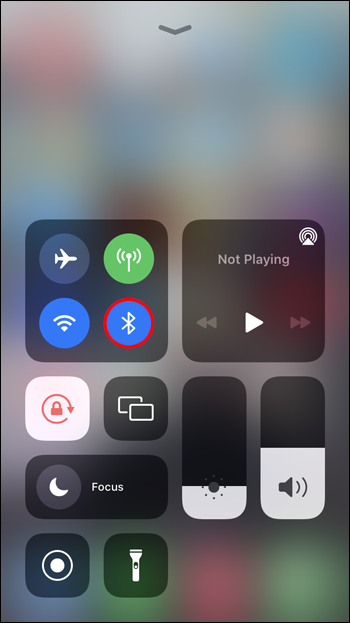
- Tunggu dan nyalakan lagi.
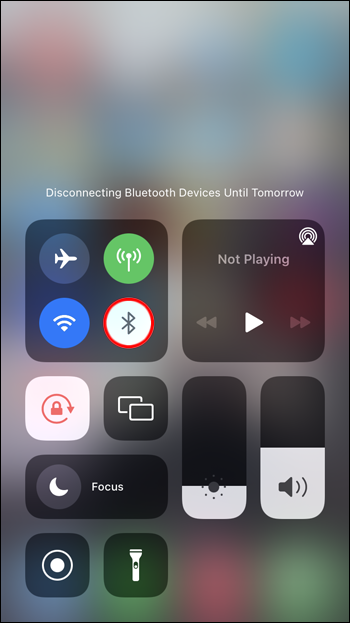
- Matikan Bluetooth mobil Anda.

- Aktifkan kembali Bluetooth mobil.

- Sambungkan kembali iPhone ke mobil.
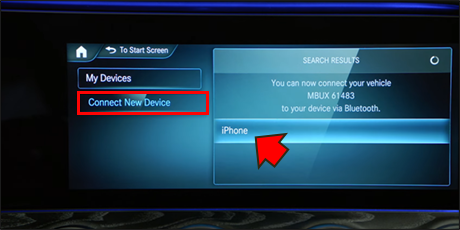
- Mulai navigasi untuk menguji suara.
Jika Anda masih menggunakan iPhone lama dengan tombol beranda, ganti Langkah 1 dengan menggesek ke atas dari bawah. Pastikan iPhone Anda dapat ditemukan dengan menekan lama tombol Bluetooth. Itu akan membawa Anda ke menu pengaturan Bluetooth.
Google Maps Voice Tidak Berfungsi di Android
Meskipun menggunakan pengeras suara mobil untuk mendengarkan petunjuk arah Google Maps lebih unggul, tidak semua orang mau melakukannya. Selain itu, banyak kendaraan tua juga tidak memiliki speaker Bluetooth. Inilah yang harus dilakukan untuk memastikan Anda mendengar suara Google Maps dalam situasi ini.
Naikkan Volume
Terkadang, Anda mungkin secara tidak sengaja membisukan smartphone atau tablet. Meskipun notifikasi Anda masih terdengar, beberapa perangkat memisahkan suara sistem dan volume aplikasi. Anda mungkin telah menolak yang terakhir secara tidak sengaja.
Untungnya, ini diperbaiki dengan menekan tombol volume naik. Suara itu sekarang seharusnya berfungsi.
Aktifkan Suara
Ingatlah untuk memeriksa Google Maps juga. Mungkin juga diredam secara tidak sengaja.
- Buka Google Maps di perangkat Android Anda.

- Ketik tujuan di Maps.
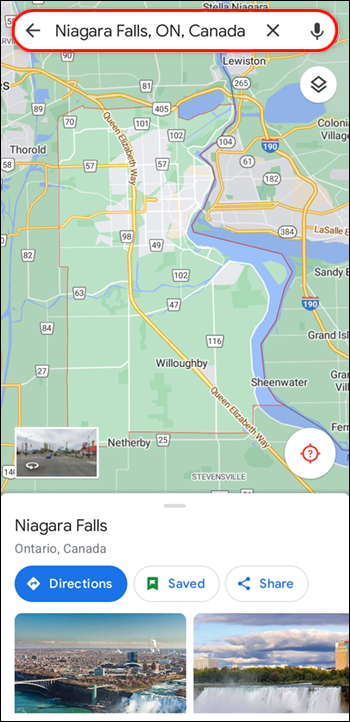
- Lihat ikon mikrofon yang muncul.
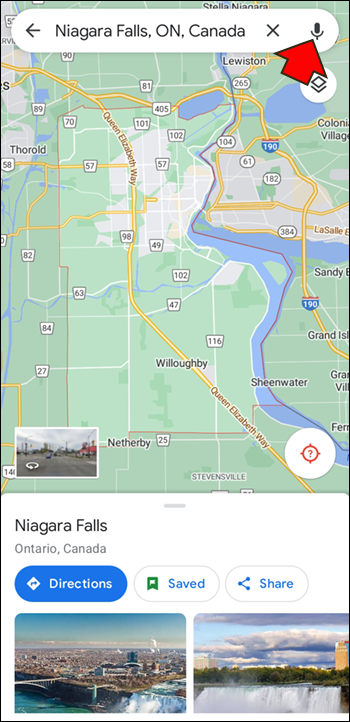
- Ketuk sampai menjadi mikrofon standar.
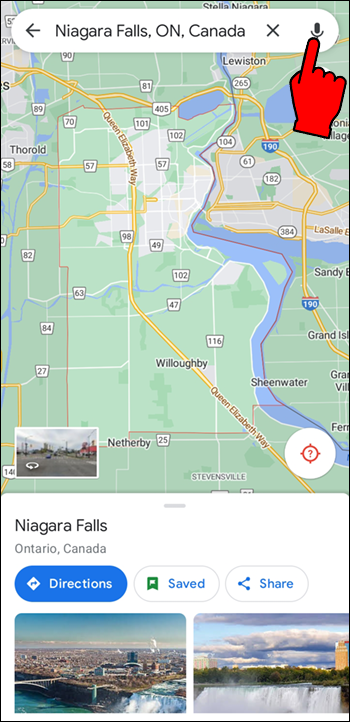
Pastikan megafon tidak memiliki garis miring atau tanda seru di depannya. Ini menunjukkan volume telah dimatikan atau dinonaktifkan.
Unduh Petunjuk Suara
Aplikasi Google Maps yang kedaluwarsa atau aplikasi tanpa pengarahan suara yang diunduh tidak akan mengaktifkan opsi ini. Satu-satunya cara untuk memperbaikinya adalah dengan menghubungkan ke internet.
- Hubungkan ke internet dengan perangkat Anda.
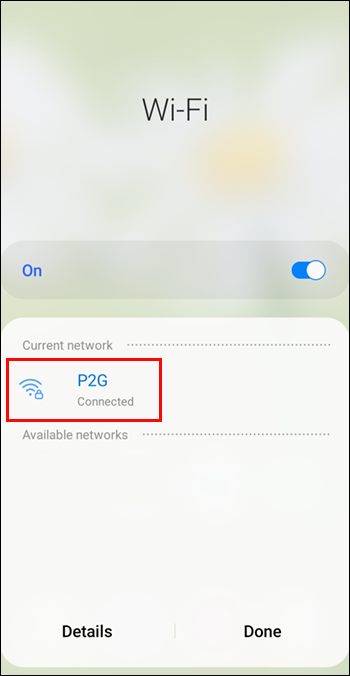
- Luncurkan Google Maps.

- Minta petunjuk arah ke suatu lokasi.
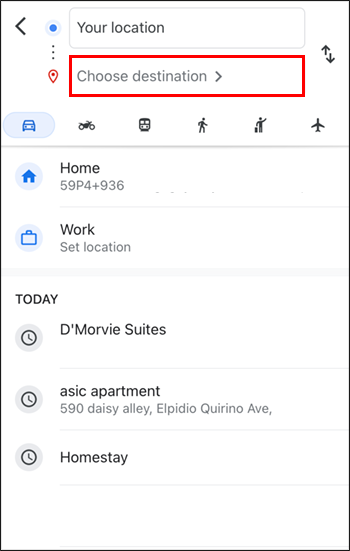
- Mulailah berjalan atau berkendara ke lokasi untuk melihat apakah petunjuk arah suara diaktifkan.
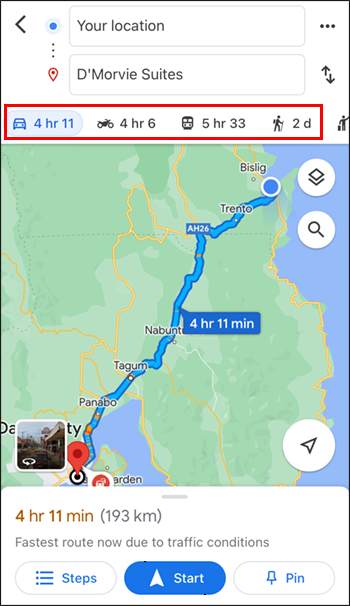
Arahan suara sekarang seharusnya berfungsi.
Pastikan aplikasi Google Maps Anda mengaktifkan pembaruan otomatis sehingga Anda menerima peningkatan pada aplikasi tersebut. Prosesnya bervariasi antar perangkat.
Google Maps Voice Tidak Bekerja iPhone
Masalah yang sama dengan Google Maps yang mengganggu perangkat Android juga dapat terjadi di iPhone Anda. Berikut adalah beberapa masalah dan solusi yang mungkin.
Kembalikan Suara
Pastikan Google Maps tidak dibisukan atau audio disetel hanya untuk diputar selama pemberitahuan.
- Buka aplikasi Google Maps di iPhone Anda.

- Ketik tujuan ke dalam kotak pencarian

- Perhatikan ikon speaker atau megafon yang muncul.
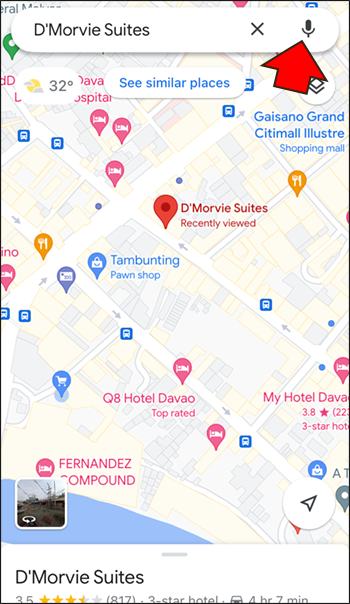
- Ketuk sampai tidak ada garis miring atau tanda seru.
Volume Naik
Anda harus menekan tombol volume-up untuk mendengar jika suara dimainkan. Terkadang hanya itu yang diperlukan untuk memulihkan arah suara jika sudah berfungsi selama ini.
Unduh Petunjuk Suara
Jika tidak ada yang berhasil, coba minta petunjuk arah suara lagi. Pastikan Anda terhubung ke internet melalui Wi-Fi atau telah mengaktifkan penggunaan data untuk peta Google agar hal ini terjadi.
- Hubungkan iPhone Anda ke internet melalui Wi-Fi atau aktifkan penggunaan data.
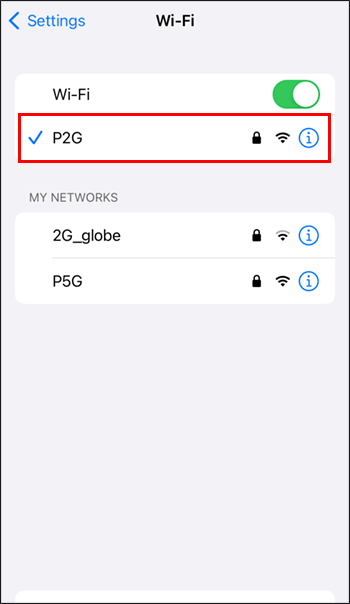
- Buka Google Maps.

- Tetapkan tujuan dan tunggu petunjuk untuk mengunduh.
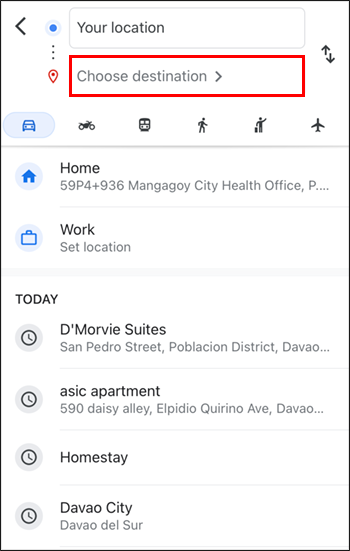
- Cobalah berjalan atau mengemudi untuk mengaktifkan petunjuk arah suara.
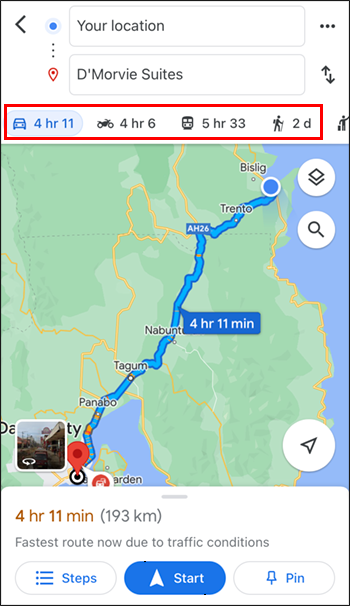
- Dengarkan untuk menentukan apakah arah dialihkan ke arah suara.
Suara Google Maps Tidak Berfungsi Samsung
Selain solusi di atas, Anda selalu dapat mencoba alternatif ini. Mereka juga dapat berfungsi untuk perangkat seluler lainnya.
Copot pemasangan Google Maps
Jika tidak ada yang berfungsi, penyebabnya mungkin unduhan yang rusak. Anda harus menghapus aplikasi dan mengunduhnya lagi.
- Geser ke bawah.

- Buka menu Pengaturan.
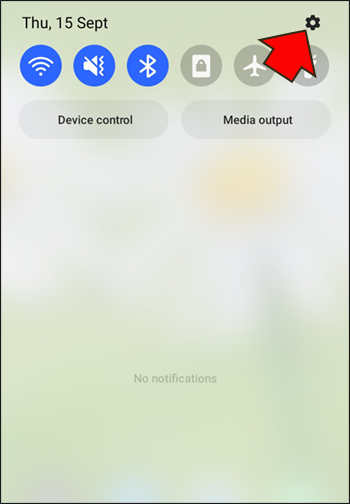
- Gulir ke bawah ke bagian 'Aplikasi'.

- Cari Google Maps.

- Copot pemasangannya.
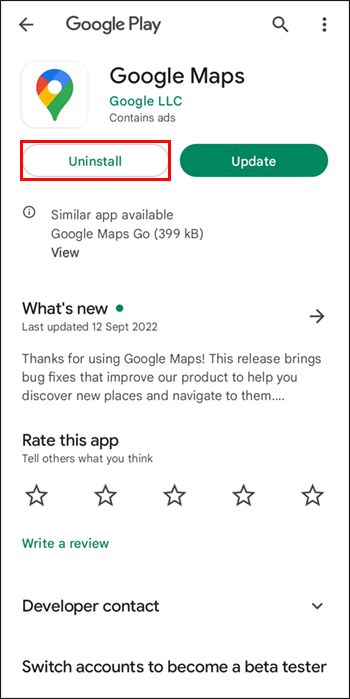
- Buka Google Play Store.
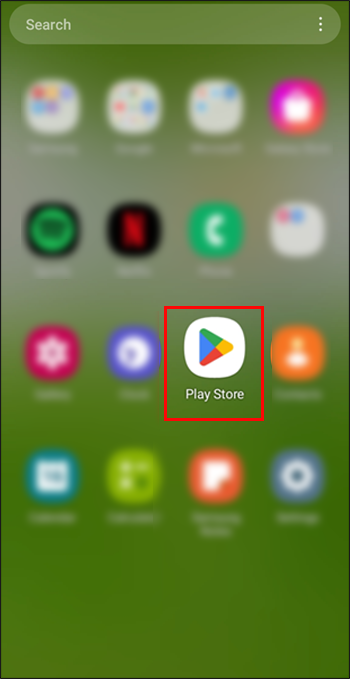
- Telusuri Google Maps.

- Unduh dan instal ulang aplikasi.
Nyalakan Ulang Ponsel Anda
Tidak ada salahnya me-restart smartphone Anda. Melakukannya mem-boot ulang sistem perangkat Anda dan menghapus data yang tidak perlu. Tapi itu bisa mengaktifkan arah suara lagi.
Bicaralah padaku
Mengemudi bisa berbahaya jika Anda mengalihkan pandangan dari jalan, bahkan untuk sesaat. Ini membuat petunjuk arah suara Google Maps bermanfaat untuk keselamatan. Meskipun audionya tidak selalu berfungsi, tidak terlalu sulit untuk memperbaikinya. Dengan saran ini, Anda harus dapat memulihkannya.
Solusi mana yang membantu? Apakah Anda tahu perbaikan lain? Beri tahu kami di bagian komentar di bawah.









